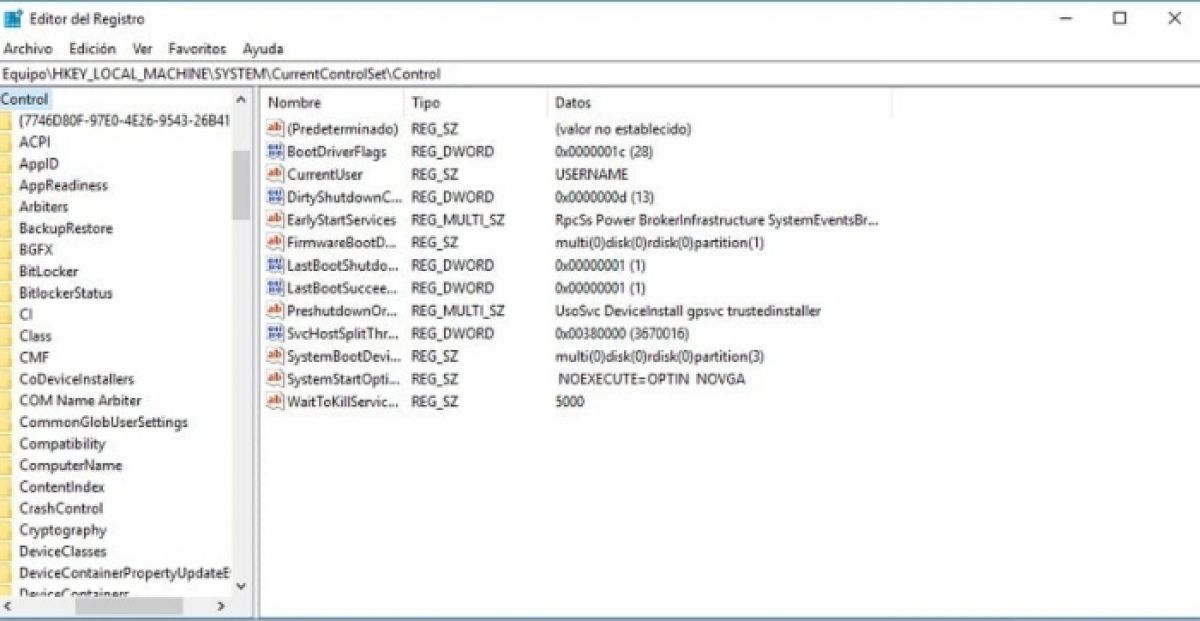El restaurar el Registro de Windows es vital para dar solución a un problema de configuración en el mismo,
en muchos casos realizamos configuraciones que encontramos en Internet y ocasionamos una falla en nuestro sistema es por ello que debemos tener un respaldo del Registro, si no sabes como hacer una copia de seguridad haz clic aquí. En este post veremos como restaurar el Registro de Windows en las distintas versiones de Windows empezando por:
Ingresando al Editor de Registro de Windows
Windows XP
1. Presione la tecla de Windows + R para ingresar a la opción ejecutar, o haga clic en Inicio – Ejecutar.
2. En el cuadro Ejecutar, escriba regedit.exe y, a continuación, presione ENTRAR. Si se le pide una contraseña de administrador o una confirmación, escriba la contraseña o proporcione una confirmación.
3. En el Editor del registro, haga clic en archivo > Importar.
4. En el cuadro de diálogo Importar archivo del registro, seleccione la ubicación donde guardó la copia de seguridad para, haga clic en para seleccionar el archivo de copia de seguridad y, a continuación, haga clic en Abrir.
8.1 de Windows y Windows 8
1. Haga clic en Inicio, escriba regedit.exe en el cuadro Buscar y, a continuación, presione ENTRAR. Si se le pide una contraseña de administrador o una confirmación, escriba la contraseña o proporcione una confirmación.
2. También puede utilizar la combinación de teclas Windows + R.
3. En el Editor del registro, haga clic en archivo > Importar.
4. En el cuadro Importar archivo del registro, seleccione la ubicación donde guardó la copia de seguridad para, haga clic en para seleccionar el archivo de copia de seguridad y, a continuación, haga clic en Abrir.
Windows 7, Windows Vista y Windows 10
Utilizar Restaurar sistema para deshacer los cambios del registro en Windows XP:
1. Haga clic en Inicio, haga clic en Ejecutar, escriba %SystemRoot%\System32\restore\rstrui.exey, a continuación, haga clic en Aceptar.

2. En la página de Restaurar sistema , haga clic en Restaurar mi equipo a un estado anterior (si no está ya seleccionada) y, a continuación, haga clic en siguiente.

3. En la página Seleccionar un punto de restauración , haga clic en el punto de control del sistema. En el área en esta lista, seleccione la restauración del punto, haga clic en una entrada que se denomina “(copia de seguridad del registro) la Ayuda interactiva” y, a continuación, haga clic en siguiente. Si aparece un mensaje de Restaurar sistema en el que enumera los cambios de configuración que restaurar sistema, haga clic en Aceptar.
4. En la página Confirmar la selección del punto de restauración, haga clic en siguiente. Restaurar sistema restaurará la configuración anterior de Windows y, a continuación, reinicia el equipo.

5. Inicie sesión en el equipo. Cuando aparezca la página de confirmación de Restaurar sistema , haga clic en Aceptar.
Listo ya tenemos restaurado nuestro registro de Windows y muchas de las fallas de Windows ya están solucionadas.
Nota: Algunos textos fueron extraídos de Soporte Microsoft